PARTES DEL COMPUTADOR
Monitor
El monitor o pantalla de computadora, es un dispositivo de salida que, mediante una interfaz, muestra los resultados, o los gráficos del procesamiento de una computadora. Existen varios tipos de monitores: los de tubo de rayos catódicos (o CRT), los de pantalla de plasma (PDP), los de pantalla de cristal líquido (o LCD), de paneles dediodos orgánicos de emisión de luz (OLED), o Láser-TV, entre otros.
Teclado
Un teclado de computadora es un periférico, físico o virtual (por ejemplo teclados en pantalla o teclados táctiles), utilizado para la introducción de órdenes y datos en una computadora. Tiene su origen en los teletipos y las máquinas de escribir eléctricas, que se utilizaron como los teclados de los primeros ordenadores y dispositivos de almacenamiento (grabadoras de cinta de papel y tarjetas perforadas). Aunque físicamente hay una miríada de formas, se suelen clasificar principalmente por la distribución del teclado de su zona alfanumérica, pues salvo casos muy especiales es común a todos los dispositivos y fabricantes (incluso para teclados árabes y japoneses).
Ratón
El mouse (del inglés, pronunciado [ˈmaʊs]) o ratón es un periférico de computadora de uso manual, utilizado como entrada o control de datos. Se utiliza con una de las dos manos del usuario y detecta su movimiento relativo en dos dimensiones por la superficie horizontal en la que se apoya, reflejándose habitualmente a través de un puntero o flecha en el monitor. Anteriormente, la información del desplazamiento era transmitida gracias al movimiento de una bola debajo del ratón, la cual accionaba dos rodillos que correspondían a los ejes X e Y. Hoy, el puntero reacciona a los movimientos debido a un rayo de luz que se refleja entre el ratón y la superficie en la que se encuentra. Cabe aclarar que un ratón óptico apoyado en un espejo o sobre un barnizado por ejemplo es inutilizable, ya que la luz láser no desempeña su función correcta. La superficie a apoyar el ratón debe ser opaca, una superficie que no genere un reflejo, es recomendable el uso de alfombrillas.
Impresora
Una impresora es un periférico de computadora que permite producir una copia permanente de textos o gráficos de documentos almacenados en formato electrónico, imprimiendo en papel de lustre los datos en medios físicos, normalmente en papel o transparencias, utilizando cartuchos de tinta o tecnologíaláser. Muchas impresoras son usadas como periféricos, y están permanentemente unidas a la computadora por un cable. Otras impresoras, llamadas impresoras de red, tienen una interfaz de red interna (típicamente wireless o Ethernet), y que puede servir como un dispositivo para imprimir en papel algún documento para cualquier usuario de la red. Hoy en día se comercializan impresoras multifuncionales que aparte de sus funciones de impresora funcionan simultáneamente como fotocopiadora y escáner, siendo éste tipo de impresoras las más recurrentes en el mercado.
Escáner
En informática, un escáner (del idioma inglés: scanner) es un periférico que se utiliza para convertir, mediante el uso de la luz, imágenes o cualquier otro impreso a formato digital. Actualmente vienen unificadas con las impresoras formando multifunciones
Impresora multifuncional.
 Una impresora multifunción o dispositivo multifuncional es un periférico que se conecta a la computadora y que posee las siguientes funciones dentro de un único bloque físico: Impresora, escáner, fotocopiadora, ampliando o reduciendo el original, fax (opcionalmente). Lector de memoria para la impresión directa de fotografías de cámaras digitales Disco duro (las unidades más grandes utilizadas en oficinas) para almacenar documentos e imágenes En ocasiones, aunque el fax no esté incorporado, la impresora multifunción es capaz de controlarlo si se le conecta a un puerto USB.
Una impresora multifunción o dispositivo multifuncional es un periférico que se conecta a la computadora y que posee las siguientes funciones dentro de un único bloque físico: Impresora, escáner, fotocopiadora, ampliando o reduciendo el original, fax (opcionalmente). Lector de memoria para la impresión directa de fotografías de cámaras digitales Disco duro (las unidades más grandes utilizadas en oficinas) para almacenar documentos e imágenes En ocasiones, aunque el fax no esté incorporado, la impresora multifunción es capaz de controlarlo si se le conecta a un puerto USB.Almacenamiento Secundario
El disco duro es un sistema de grabación magnética digital, es donde en la mayoría de los casos reside el Sistema operativo de la computadora. En los discos duros se almacenan los datos del usuario. En él encontramos dentro de la carcasa una serie de platos metálicos apilados girando a gran velocidad. Sobre estos platos se sitúan los cabezales encargados de leer o escribir los impulsos magnéticos.
Una unidad de estado sólido es un sistema de memoria no volátil. Están formados por varios chips de memoria NAND Flash en su interior unidos a una controladora que gestiona todos los datos que se transfieren. Tienen una gran tendencia a suceder definitivamente a los discos duros mecánicos por su gran velocidad y tenacidad. Al no estar formadas por discos en ninguna de sus maneras, no se pueden categorizar como tal, aunque erróneamente se tienda a ello.
Altavoces
Los altavoces se utilizan para escuchar los sonidos emitidos por el computador, tales como música, sonidos de errores, conferencias, etc.
- Altavoces de las placas base: Las placas base suelen llevar un dispositivo que emite pitidos para indicar posibles errores o procesos, o para indicar acciones para las personas con discapacidades visuales, como la activación del bloq num, bloq mayus.
Mantenimiento correctivo
Se denomina mantenimiento correctivo, aquel que corrige los defectos observados en los equipamientos o
instalaciones, es la forma más básica de mantenimiento y consiste en localizar averías o defectos y corregirlos
o repararlos. Históricamente es el primer concepto de mantenimiento y el único hasta la Primera Guerra Mundial,
dada la simplicidad de las máquinas, equipamientos e instalaciones de la época. El mantenimiento era sinónimo
de reparar aquello que estaba averiado.
Este mantenimiento que se realiza luego que ocurra una falla o avería en el equipo que por su naturaleza no
pueden planificarse en el tiempo, presenta costos por reparación y repuestos no presupuestadas, pues implica
el cambio de algunas piezas del equipo.
EL Mantenimiento Correctivo de Hardware: es la reparación o el cambio que se le hace a algun componente de la computadora cuando se presenta una falla.
Este mantenimiento consiste en una pequeña soldadura de la tarjeta de vídeo, etc. o simplemente en el cambio total del Monitor o un Mouse, etc.
A diferencia del Mantenimiento Preventivo, el Correctivo se lleva a cabo cuando la falla ya se presentó, y en el Preventivo, como su nombre lo dice, es para prevenir alguna falla.
Este mantenimiento, generalmente tiene una duración de 1 a 5 horas, pero las horas dependen del problema y de la rapidez del equipo.
TIPOS DE MANTENIMIENTO CORRECTIVO:
º Mantenimiento correctivo NO PLANEADO:
En este tipo de mantenimiento es cuando se corrige la falla que presenta nuestra computadora, pero como su nombre lo indica este es no planeado, quiere decir que la falla aparece cuando no se espera, a veces ni origen sabemos de esta falla presentada.
º Mantenimiento Correctivo PROGRAMADO:
Este tipo de mantenimiento se corrigen fallas pero con hechos ciertos, en este mantenimiento no es necesario realizarlo en el mismo momento que presenta el problema, puedes resolver el conflicto y si no es urgente lo dejas para después y la computadora está bien, pero con esa pequeña falla.
 º Mantenimiento Correctivo de EMERGENCIA:
º Mantenimiento Correctivo de EMERGENCIA:
En este tercer tipo de mantenimiento se corrigen fallas con hechos ciertos, pero este tipo actúa mas rápidamente que los demás porque es de emergencia, y lo hace rápido porque la falla lo requiere si no puede que el problema se haga mas grande más complicado y puede que se mucho más tardado.
LAS REPARACIONES O CAMBIOS QUE SE HACEN:
ºEl Cambio de Monitor.
ºEl Cambio de Mouse.
ºEl Cambio de Teclado.
ºEl Cambio de Memorias.
ºEl Cambio de Board.
ºEl Cambio de Disquetera.
ºEl Cambio de Unidad Lectora CD y DVD.
ºEl Cambio de Buses.
MATERIAL Y/O HERRAMIENTAS:
1- Tiene que contar con una mesa de trabajo, la cual preferentemente no debe de ser conductora (que no sea de metal o algo que se le asemeje), se debe de tener la mesa de trabajo libre de alimentos, estorbos, polvo, etc que pueda maltratar la computadora.
2- Y lo más importante contar con las herramientas y material adecuado por ejemplo cuando destapemos el cpu de acuerdo a la forma de los tornillos tiene que ser el destornillador.
 FALLAS MÁS COMUNES Y ALGUNAS SOLUCIONES:
FALLAS MÁS COMUNES Y ALGUNAS SOLUCIONES:
-La PC No Enciende
ºUna de las soluciones.
Primero comprueba que la pantalla esté conectada correctamente y que no sea problema de ningún driver o algo así.
-La PC Enciende pero no tiene imagen.
ºUna de las soluciones.
Lo recomendable si tiene video, es que instale el sistema operativo desde cero.
Esto por supuesto formateando el disco de nuevo, es lo más aconsejable que puedes hacer.
-La PC se reinicia a cada rato.
ºUna de las soluciones.
Verificar que la Moderboard este asilada, puede ser que esté haciendo tierra en algún lado del cpu.
-El modem.
ºUna de las soluciones.
Hay que saber si el modem es o no un Winmodem. Esta línea especial de modems (o no tan modems) utilizan drivers propietarios que la mayoría sólo funcionan en Windows.
Sabiendo que no es un Winmodem el modem instalado puedes entrar en el archivo /usr/doc/HOWTO/Modem-HOWTO hay mucha referencia sobre modems y en especial un capítulo dedicado a problemas (Troubleshooting).
-El monitor se ve a 16 colores.
ºUna de las soluciones.
Verificar la tarjeta gráfica que puede que no se tengan bien instalados los drivers, debes intentar identificar el modelo de tarjeta gráfica y descargar los drivers adecuados.
-la placa de video.
ºUna de las soluciones.
En ocasiones hay que desactivar manualmente desde el BIOS el video onboard, este queda anulado.
-El puntero no se mueve.
ºUna de las soluciones.
Pues en caso que el mouse sea de bolita o ejes debes de sacar la bolita y limpiarla, y si es de laser debes de limpiar el pad, y si en caso de que ya no funcione con esto pues tendrás que comprar otro.
-El teclado no responde.
ºUna de las soluciones.
si el teclado es inalámbrico cambiando las pilas, y volviendo a sincronizarlo con el transmisor, y si el teclado no es inalámbrico, Reinicie el equipo.
Este mantenimiento consiste en una pequeña soldadura de la tarjeta de vídeo, etc. o simplemente en el cambio total del Monitor o un Mouse, etc.
A diferencia del Mantenimiento Preventivo, el Correctivo se lleva a cabo cuando la falla ya se presentó, y en el Preventivo, como su nombre lo dice, es para prevenir alguna falla.
Este mantenimiento, generalmente tiene una duración de 1 a 5 horas, pero las horas dependen del problema y de la rapidez del equipo.
TIPOS DE MANTENIMIENTO CORRECTIVO:
º Mantenimiento correctivo NO PLANEADO:
En este tipo de mantenimiento es cuando se corrige la falla que presenta nuestra computadora, pero como su nombre lo indica este es no planeado, quiere decir que la falla aparece cuando no se espera, a veces ni origen sabemos de esta falla presentada.
º Mantenimiento Correctivo PROGRAMADO:
Este tipo de mantenimiento se corrigen fallas pero con hechos ciertos, en este mantenimiento no es necesario realizarlo en el mismo momento que presenta el problema, puedes resolver el conflicto y si no es urgente lo dejas para después y la computadora está bien, pero con esa pequeña falla.
 º Mantenimiento Correctivo de EMERGENCIA:
º Mantenimiento Correctivo de EMERGENCIA:En este tercer tipo de mantenimiento se corrigen fallas con hechos ciertos, pero este tipo actúa mas rápidamente que los demás porque es de emergencia, y lo hace rápido porque la falla lo requiere si no puede que el problema se haga mas grande más complicado y puede que se mucho más tardado.
LAS REPARACIONES O CAMBIOS QUE SE HACEN:

ºEl Cambio de Monitor.
ºEl Cambio de Mouse.
ºEl Cambio de Teclado.
ºEl Cambio de Memorias.
ºEl Cambio de Board.
ºEl Cambio de Disquetera.
ºEl Cambio de Unidad Lectora CD y DVD.
ºEl Cambio de Buses.
MATERIAL Y/O HERRAMIENTAS:
1- Tiene que contar con una mesa de trabajo, la cual preferentemente no debe de ser conductora (que no sea de metal o algo que se le asemeje), se debe de tener la mesa de trabajo libre de alimentos, estorbos, polvo, etc que pueda maltratar la computadora.
2- Y lo más importante contar con las herramientas y material adecuado por ejemplo cuando destapemos el cpu de acuerdo a la forma de los tornillos tiene que ser el destornillador.
 FALLAS MÁS COMUNES Y ALGUNAS SOLUCIONES:
FALLAS MÁS COMUNES Y ALGUNAS SOLUCIONES:-La PC No Enciende
ºUna de las soluciones.
Primero comprueba que la pantalla esté conectada correctamente y que no sea problema de ningún driver o algo así.
-La PC Enciende pero no tiene imagen.
ºUna de las soluciones.
Lo recomendable si tiene video, es que instale el sistema operativo desde cero.
Esto por supuesto formateando el disco de nuevo, es lo más aconsejable que puedes hacer.
-La PC se reinicia a cada rato.
ºUna de las soluciones.
Verificar que la Moderboard este asilada, puede ser que esté haciendo tierra en algún lado del cpu.
-El modem.
ºUna de las soluciones.
Hay que saber si el modem es o no un Winmodem. Esta línea especial de modems (o no tan modems) utilizan drivers propietarios que la mayoría sólo funcionan en Windows.
Sabiendo que no es un Winmodem el modem instalado puedes entrar en el archivo /usr/doc/HOWTO/Modem-HOWTO hay mucha referencia sobre modems y en especial un capítulo dedicado a problemas (Troubleshooting).
-El monitor se ve a 16 colores.
ºUna de las soluciones.
Verificar la tarjeta gráfica que puede que no se tengan bien instalados los drivers, debes intentar identificar el modelo de tarjeta gráfica y descargar los drivers adecuados.
-la placa de video.
ºUna de las soluciones.
En ocasiones hay que desactivar manualmente desde el BIOS el video onboard, este queda anulado.
-El puntero no se mueve.
ºUna de las soluciones.
Pues en caso que el mouse sea de bolita o ejes debes de sacar la bolita y limpiarla, y si es de laser debes de limpiar el pad, y si en caso de que ya no funcione con esto pues tendrás que comprar otro.
-El teclado no responde.
ºUna de las soluciones.
si el teclado es inalámbrico cambiando las pilas, y volviendo a sincronizarlo con el transmisor, y si el teclado no es inalámbrico, Reinicie el equipo.
Mantenimiento Correctivo de Software

El Mantenimiento Correctivo de Software tiene como principal objetivo subsanar los fallos detectados en el sistema y asegurar que éstos no ha producido incoherencias en la integridad en los datos, es decir, que cuando algún programa presenta alguna falla éste mantenimiento repara el problema y de alguna manera evita o por lo menos intenta evitar que la falla vuelva a surgir.
 Por ejemplo cuando se te cierra el programa y no se guarda nada de lo que hiciste, es muy probable que necesite actualizarse o que no este bien instalado, es ahí cuando entra el Sistema Correctivo de Software.
Por ejemplo cuando se te cierra el programa y no se guarda nada de lo que hiciste, es muy probable que necesite actualizarse o que no este bien instalado, es ahí cuando entra el Sistema Correctivo de Software.
Tipos de Mantenimientos:
°Perfectivo
°Adaptativo
°Correctivo
°Evolutivo
¿Cómo Funciona?
° Analiza la aplicación
° Analiza la funcionalidad
° Analiza la base de datos
PASOS PARA LLEVAR A CABO ÉSTE MANTENIMIENTO
Desfragmentación del disco duro:

*La fragmentación del Disco ocurre cuando un archivo es dividido en segmentos para ser acomodado en el disco.
VENTAJAS Y DESVENTAJAS:
En las ventajas la principal seria:
La confiabilidad porque tendra la confianza para usar sus programas con mayor rapidéz y sin la presencia de algún virus.
La larga vida de la computadora ya que este mantenimiento nos ofrece un óptimo manejo de nuestra computadora y también nos la mantiene libre de fallas y virus.
Las desventajas:
El tiempo que la computadora va a estar en reparación, porque todo depende del problema y la rapidéz de cada equipo.
La siguiente desventaja se presenta cuando nosotros no podemos realizar este mantenimiento con cualquier razón, se trata de llevarlo con un técnico y sería:
El costo como ya se mencionó arriba, todo depende del problema que tenga, el precio podria variar entre los $100 hasta los $350 aproximadamente.
 DAÑOS TÍPICOS:
DAÑOS TÍPICOS:° Virus: Los virus es uno de los enemigos que más problemas causa a nuestro software, haciendo que nuestros programas se desarrollen de manera lenta, que tengan fallas o que se cierren, etc. Lo recomendable para solucionar este problema sería tener un buen antivirus y tener tomar en cuenta las actualizaciones.
° Aplicaciones: Algunas veces las aplicaciones nos pueden dar problemas debido a que las aplicaciones son "pirata" (en ocasiones traen virus)y por eso nos falla. La recomendación sería que se volviera a instalar el programa y de preferencia que sea original para evitar todo eso.
HERRAMIENTAS:
*Antivirus
*Desfragmentadores
*Programas para la limpieza de software

Mantenimiento Preventivo:
Después de la Primera Guerra Mundial se planteó que el mantenimiento no solo tenia que corregir las averías, sino que tenía que adelantarse a ellas garantizando el correcto funcionamiento de las máquinas, evitando el retraso producido por las averías y sus consecuencias, dando lugar a lo que se denominó mantenimiento preventivo que es el que se hace, preventivamente en equipo en funcionamiento, en evicción de posteriores averías, garantizando un periodo de uso fiable. 

Gran parte de los problemas que se presentan en los sistemas de cómputo se pueden evitar o prevenir si se realiza un mantenimiento periódico de cada uno de sus componentes. Se explicará como realizar paso a paso el mantenimiento preventivo a cada uno de los componentes del sistema de cómputo incluyendo periféricos comunes. Se explicarán también las prevenciones y cuidados que se deben tener con cada tipo. En las computadoras nos referiremos a las genéricas (clones).
Recuerde que para cualquier labor de mantenimiento se debe utilizar la herramienta adecuada. En cuanto al mantenimiento preventivo, podemos mencionar las siguientes:
Un juego de atornilladores (Estrella. hexagonal o Torx, de pala y de copa) Una pulsera antiestática Una brocha pequeña suave Copitos de algodón Un soplador o "blower Trozos de secos Un disquete de Alcohol isopropílico Limpia contactos en aerosol Silicona lubricante o grasa blanca Un borrador.

Elementos para limpieza externa (Se utilizan para quitar las manchas del gabinete y las demás superficies de los diferentes aparatos)
Juego de herramientas para mantenimiento preventivo
Existen varios procesos que se deben realizar antes cíe iniciar un mantenimiento preventivo para determinar el correcto funcionamiento de los componentes. Estos son:
- Probar la unidad de disco flexible. Una forma práctica de realizar este proceso es tener un disco antivirus lo más actualizado posible y ejecutar el programa. Esto determina el buen funcionamiento de la unidad y a la vez. Se verifica que no haya virus en el sistema.
- Chequear el disco duro con el comando CHKDSK del DOS.
- Si se tiene multimedia instalada, puede probarse con un CD de música, esto determina que los altavoces y la unidad estén bien.
- Realice una prueba a todos los periféricos instalados. Es mejor demorarse un poco para determinar el funcionamiento correcto de la computadora y sus periféricos antes de empezar a desarmar el equipo.
- Debemos ser precavidos con el manejo de los tornillos del sistema en el momento de desarmarlo. Los tornillos no están diseñados para todos los puntos. Es muy importante diferenciar bien los que son cortos de los medianos y de los largos. Por ejemplo, si se utiliza un tornillo largo para montar el disco duro, se corre el riesgo de dañar la tarjeta interna del mismo. Escoja la mejor metodología según sea su habilidad en este campo:
Algunos almacenan lodos los tomillos en un solo lugar, otros los clasifican y otros los ordenan según se va desarmando para luego formarlos en orden contrario en el momento de armar el equipo.
- El objetivo primordial de un mantenimiento no es desarmar y armar, sino de limpiar, lubricar y calibrar los dispositivos. Elementos como el polvo son demasiado nocivos para cualquier componente electrónico, en si se trata de elementos con movimiento tales como los motores de la unidad de disco, el ventilador, etc.
- Todas estas precauciones son importantes para garantizar que el sistema de cómputo al que se le realizará.

MANTENIMIENTO DE LA UNIDAD CENTRAL. MANTENIMIENTO DE LAS TARJETAS PRINCIPAL Y DE INTERFACE
Al destapar la unidad central debemos tener desconectados lodos los dispositivos tanto los de potencia como los de comunicación, No olvide organizar los tomillos a medida que se van retirando.
No haga fuerzas excesivas para retirar la tapa de la unidad central. Haga un análisis de la forma en que ésta se encuentra ajustada de tal modo que no se corran riesgos de daño en algún elemento.
El mantenimiento esté funcionando correctamente y adicionalmente, detectar alguna falla que deba corregirse. Con estos procedimientos previos se delimita el grado de responsabilidad antes de realizar el mantenimiento en caso de que algo no funcione correctamente.
El siguiente paso es retirar las tarjetas de interface (video, sonido, fax-módem, etc.), figura 1. Es muy recomendable establecer claramente la ranura (slot) en la que se encuentra instalada cada una para conservar el mismo orden al momento de insertarlas.
El manejo de las tarjetas electrónicas exige mucho cuidado. Uno de los más importantes es utilizar correctamente una pulsera antiestática con el fin de prevenir las descargas electrostáticas del cuerpo.

Figura 1. Retirando las tarjetas de interface
Luego se retiran los cables de datos Ribbon) que van desde la tarjeta principal hasta las unidades de disco duro. De disco flexible, de tape backup y de CD-ROM (si los hay) con el objetivo de liberar el espacio para la limpieza de la unidad central. Fíjese muy bien en la conexión de cada cable con el fin de instalarlos en la misma posición. Una buena precaución puede ser elaborar un plano simplificado indicando cada una de las conexiones. Esto sobre todo en equipos con los cuales no esté muy familiarizado.
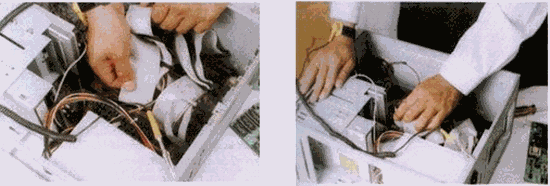
Figura 2. Retirando los bus de datos. Figura 2.1. Retirando los bus de datos.
Recuerde que estos cables tienen marcado el borde que corresponde al terminar número 1 de sus respectivos conectares.
Adicionalmente, se deben retirar los cables de alimentación de la fuente de poder.

Se procede luego a retirar las unidades de disco flexible, de disco duro. El tape backup y de CD-ROM fijándolo en su ubicación y en el tipo de lomillos que militan, generalmente tus tornillos cortos corresponden a la unidad de disco duro.
Si después de revisar la unidad central es necesario retirar la tarjeta principal para limpiaría bien o para hacerle mantenimiento a otros elementos, libérela de los tomillos que la sujetan al gabinete. Se debe Tener Mucha cuidado con las arandelas aislantes que tienen los tomillos ya que éstas se pierden muy fácil. Observe con detenimiento el sentido que tienen los conectares de alimentación de la tarjeta principal ya que si estos se invierten, se pueden dañar sus componentes electrónicos.

Con elementos sencillos como una brocha, se puede hacer la limpieza general de las tarjetas principal y de interface, al igual que en el de la unidad.
Para limpiar los contactos de las tarjetas de interface se utiliza un borrador blando para lápiz. Después de retirar el polvo de las tarjetas y limpiar los terminales de cobre de dichas tarjetas, podemos aplicar limpia-contados (dispositivo en aerosol para mejorar la limpieza y que tiene gran capacidad dieléctrica) a todas las ranuras de expansión y en especial a los conectares de alimentación de la tarjeta principal.


Si usted es una persona dedicada al mantenimiento de computadoras, el soplador o blower es una herramienta indispensable para hacer limpieza en aquellos sitios del sistema de difícil acceso. Utilícelo con las computadoras apagadas ya que éste posee un motor que podría introducir ruido sobre la línea eléctrica y generar daños a las máquinas.
Antes de proceder con el mantenimiento de la fuente de poder, se deben desconectar todos los cables de alimentación que se estén utilizando, Lo primero que se debe desconectar son los cables que van a la tarjeta principal recuerde los cuidados en su conexión).

Desconectando la fuente de poder
Luego se desconectan todos los periféricos. Los conectares utilizados pura el disco duro, la unidad de respaldo en cinta (tape backup), si la hay, la unidad de CD-ROM y la unidad de disco flexible, no tienen un orden especifico en su conexión, cualquiera de los cables puede ir a cualquiera de estas unidades.
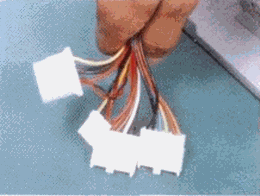
Tipos de conectores de la fuente
Una de las partes en donde se acumula más polvo es el ventilador de la fuente de poder. Para eliminarlo, se puede utilizar el soplador o blower sin tener que destapar la unidad. Utilice un destornillador, Para evitar que el ventilador gire creando voltajes dañinos.
¡Recuerde que la unidad central debe citar desenergizada o para mayor seguridad, sin los cables de alimentación!

Limpieza de la fuente con soplador o blower
Si no se dispone del soplador, se debe destapar la fuente para limpiarla. Es muy importante no perder ningún tornillo y tener claridad sobre el tiempo de garantía de la fuente, ya que después de decaparla se pierde por la rotura del sello de garantía. Para destapar la unidad se puede apoyar sobre la misma carcasa con el fin de no desconectar el interruptor de potencia de la fuente.

La limpieza inferior se puede hacer con una brocha suave. Después de limpiar la fuente de poder, si hubo necesidad de destaparla, procedemos a taparla y ubicarla en su sitio. Utilice los tomillos que corresponden con el fin de evitar daños en la corcusa.

Limpieza manual de la fuente
La unidad de disco flexible es uno de los dispositivos de la unidad central que exige más cuidado en el mantenimiento y que más presenta problemas por suciedad en sus cabezas o en sus partes mecánicas. Para retirarla de la carcasa, se debe tener cuidado para que salga sin presión (suavemente). En muchos casos la tapa puede estar floja y se atasca al retirarla.

Retirando la unidad de disco flexible
Debido a la gran cantidad de marcas y modelos de unidades de disco flexible que existen, no hay un procedimiento estándar para destaparlas. Observe bien la forma, en la cual está asegurada y ensamblada su tapa. En algunos modelos tiene un salo tornillo, en otros dos y en otros el desarme se realiza simplemente a presión con la ayuda de un atornillador o destornillador de pala pequeño.
Este dispositivo tiene partes móviles y muy delicadas. Las cabezas lectoras se desplazan enferma lineal gracias a un mecanismo tipo sinfín el cual debe estar siempre bien lubricado. El daño más común en estas unidades se debe a la falta de mantenimiento, ya que el motor se pega o el desplazamiento se vuelve demasiado lento al aumentar la fricción, ocasionando la descalibración de la unidad.

Detalle interior de la unidad de disco flexible.
Otro problema que se presenta es la suciedad de las cabezas lectoras, generada por la utilización de discos viejos o sucios. Además, los disquetes van soltando parte de su recubrimiento al rozar las cabezas de lectura/ escritura. En muchos casos, se puede solucionar este problema por medio de un disco de limpieza, pero en otros casos es necesaria una limpieza más profunda.
Kit de limpieza para la unidad flexible

Para limpiar las cabezas con el disco especial, aplique en la ventana de éste tres o cuatro gotas del líquido que viene con el disco, o en su defecto, alcohol isopropílico. Insértelo en la unidad y haga girar el motor dando el comando DIR A: Repita el procedimiento dos o tres veces. Esto se debe hacer cuando se arme el equipo.
Para realizar la limpieza manual de la unidad de disco flexible, podemos utilizar cepitas de algodón. Impregne el algodón con alcohol isopropílico (este alcohol es de un alto nivel volátil, lo que garantiza que no quede humedad).

Impregnando el copito con alcohol isopropílico
Suavemente, levante un poco la cabeza lectora superior, y con el copito realice la limpieza de las cabezas, Observando detalladamente la cabeza se puede determinar su grado de limpieza.
Se debe tener mucho cuidado con la presión manual que se ejerce sobre la cabeza lectora, hacerlo en forma fuerte la puede dañar!

Limpieza de la cabeza con el copito
Para realizar el mantenimiento a la unidad de CD-ROM, es recomendable utilizar un disco especial de limpieza. Este proceso se hace con el sistema funcionando. Si existe algún problema de lectura, se debe destapar la unidad y limpiar el sistema óptico con alcohol isopropílico.

El disco duro no se debe destapar. Su mantenimiento consiste sólo en limpiar con mucho cuidado la parte y las tarjetas. También se deben ajustar bien sus conectares tanto el de alimentación como el de datos.
Después de realizar el mantenimiento a la unidad central, se procede a limpiar los periféricos
EL TECLADO

El mantenimiento preventivo que se hace a un teclado consiste básicamente en la limpieza exterior, ya que éste acumula bastante suciedad producida por los usuarios y el medio ambiente. Esta limpieza se debe hacer con un compuesto ajaban especial para este propósito, generalmente en forma de . Existen espumas que permiten limpiar las teclas sin que se produzca humedad en el teclado lo que podría ocasionar cortocircuitos.
LIMPIEZA EXTERNA DEL TECLADO

Desarme del teclado
Para realizar el mantenimiento interior.
Destapamos con cuidado el teclado, observando la forma como está armado ya que su desarme varía notablemente de una marca a otra. Se debe tener mucho cuidado con los lomillos; estos generalmente vienen en diferentes tamaños y ubicarlos enferma equivocada puede dañar el sistema de cierre.
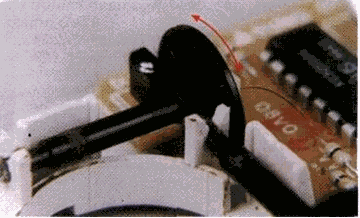
Discos de desplazamiento
El mouse es uno de los accesorios indispensables durante la operación diaria de la computadora. Su funcionamiento normal se altera con frecuencia debido a los residuos de polvo y otras sustancias que, se acumulan en sus diferentes partes, especialmente las móviles, se observan los discos correspondientes al desplazamiento del cursor, los cuales se ensucian y forman una capa que evita que el sistema del fotosensor trabaje correctamente.

Rodillos de desplazamiento
Para la limpieza, destape o desarme el mouse con mucho cuidado. Se observan los rodillos de desplazamiento de la esfera que también deben . Limpiarse con frecuencia. Estos almacenan el polvo convirtiéndolo en una sustancia pegajosa que impide el movimiento uniforme de los mismos.
La limpieza de los rodillos se puede hacer con un copito humedecido en alcohol isopropílico. Si la suciedad está muy dura o adherida a los rodillos, se puede remover con una cuchilla o un destornillador pequeño teniendo mucho cuidado de no rayar o desalinear dichos rodillos.
Durante la exploración, voluntariamente o accidentalmente puede ocurrir que se hayan desconectado algunos cables. Verifique minuciosamente que cada uno de los conectares que esté bien ajustado al dispositivo correspondiente. Revise también de la conexión de alimentación para el ventilador del microprocesador. Si éste queda sin corriente, la computadora funcionará bien, pero con el tiempo puede fallar.
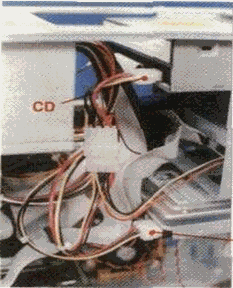
DISCO DURO
SENTIDO DE LOS CONECTORES DE LA TARJETA PRINCIPAL
Si se desconectaron los cables de alimentación de la tarjeta principal, tenga mucho cuidado cuando se haga la nueva conexión. Observe en la figura el sentido correcto de los conectares. La forma fácil de orientarlos es acomodando los dos conectares de modo que los cables negros queden seguidos y bien acomodados con respecto a los pines de la tarjeta. Una equivocación en esta conexión, daña la tarjeta, conectores de alimentación en la tarjeta principal.
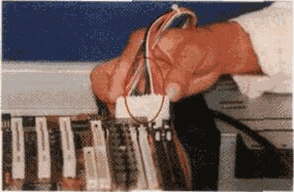
Cuando esté tapando la unidad central, asegúrese de no aprisionar cables entre los bordes de ésta y la lapa. Asimismo, no se debe forzar ningún elemento a que encaje con otro, mejor, retire el elemento y haga una observación general para detectar el problema.

Tapando la unidad central
ACTITUDES Y VALORES AL HACER MANTENIMIENTO
- Honesto en la recepción del equipo
- Orden al detectar las características que presente el equipo externamente
- Cumplido en el manejo de las normas de seguridad
- Organizado en su lugar de trabajo
- Cuidadoso en el manejo de la herramienta
- Precavido en el desensamble del equipo de las piezas
- Pulcro en la limpieza de las superficies externas/internas de la CPU
- Creativo en la solución de problemas
- Honesto al ensamblar partes
- Responsable en la entrega en buenas condiciones y a tiempo de la CPU








